写在前面:本人一介电脑小白,不会编程不会写代码。也就是说,只要会使用电脑,那么跟着这篇文章都可以学会。
1、首先,如果你有这个需求,相信你已经拥有了一个WordPress博客和一个Mastodon账号。一般用户(如我)如果没有购买域名的需要,那么两者都是免费的。前者可以在wordpress.com注册搭建,后者请参考Mastodon中文文档,并可在https://instances.social/list/advanced 中选择实例进驻。
2、点开你的Mastodon界面,点开“首选项”,最左纵栏找到“开发”,点开后点击“创建新应用”。“应用名称”自行起名,下面的权限我个人全部打开了,如果觉得不放心,据说可以只勾选“write”的选项。点击最下方“提交”。
3、提交后你会看到你刚才创建的应用,点击应用名字,你会看到如下界面:
复制你的访问令牌(access_token)备用。
4、注册IFTTT(这个网站在各大社交网站同步上非常常用,也不仅有文中提到的功能):https://ifttt.com/
右上角点击头像-点击Create。出现“If this then that”界面。
5、点击“this”,搜索“RSS”,选择“New feed item”。(另一个选项是当你的文章提到某关键词才触发,这个大家玩转了之后可以自行探索。)
在“Feed URL”栏输入你的博客RSS地址。每一个Wordpress博客都自动为用户提供了RSS订阅,在你的博客地址后面加“/feed”即可。如我的博客RSS地址即为:https://blog.pullopen.xyz/feed/ 。点击“Create Trigger”。
6、点击“that”,搜索“Webhooks”,选择“Make a web request”。
URL一栏填写:https://你所在实例地址/api/v1/statuses
Method选择:Post
Content Type选择:application/x-www-form-urlencoded(最长的那个)
Body一栏填写:access_token=你刚才复制的访问令牌&status=<<<{{EntryTitle}}>>> %0A <<<{{EntryUrl}}>>> %0A <<<{{EntryContent}}>>>
<<< >>>是为了防止你的内容中带有特殊字符(如内容中如果出现“&”会导致直接中断)。%0A为换行符。
如果需要设置嘟文可见性,可以加上&visibility=public(在public/unlisted/followers-only/direct中选择)。不加则以账号默认可见性发出。
点击Create Action。设置完成!
现在发一篇博客试试吧!(同步可能会略有延迟。)如果在发博客时记得写上手动摘要,会一并显示手动摘要哦!
这样的同步是利用了WordPress的RSS订阅功能。而由此推理,任何一个允许RSS订阅的网站,都可以这样创建同步账号。此外,IFTTT丰富的功能让它还能做到更多,比如推特、Ins的同步等等,具体可以参考下列文章:
https://loikein.blogspot.com/2019/07/ifttt-mastodon.html
(其中微博的同步稍微复杂一点,如果仅仅用ifttt同步会导致格式难看,具体可以参考这篇文章。)
有什么问题,欢迎在评论区提问!
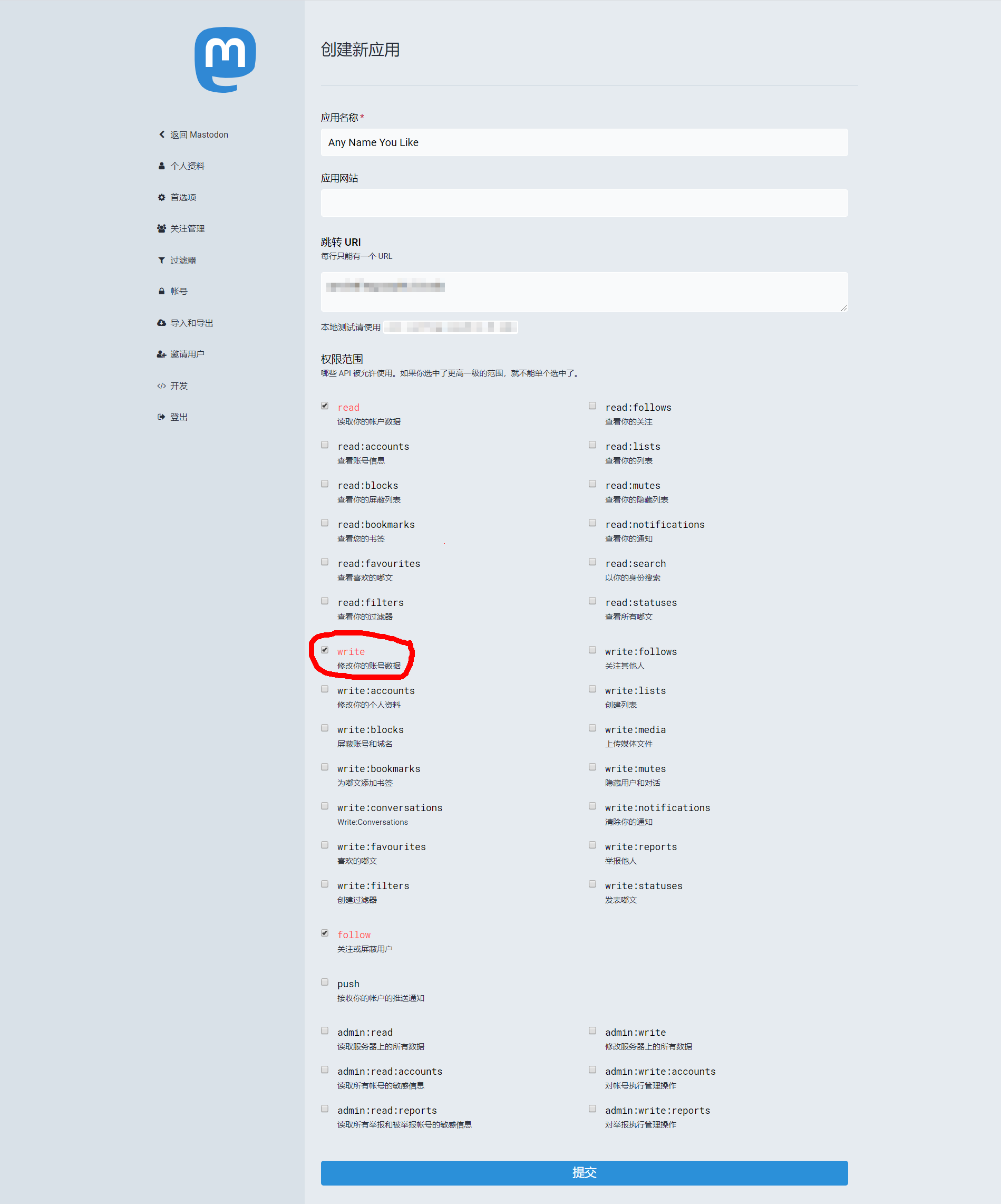
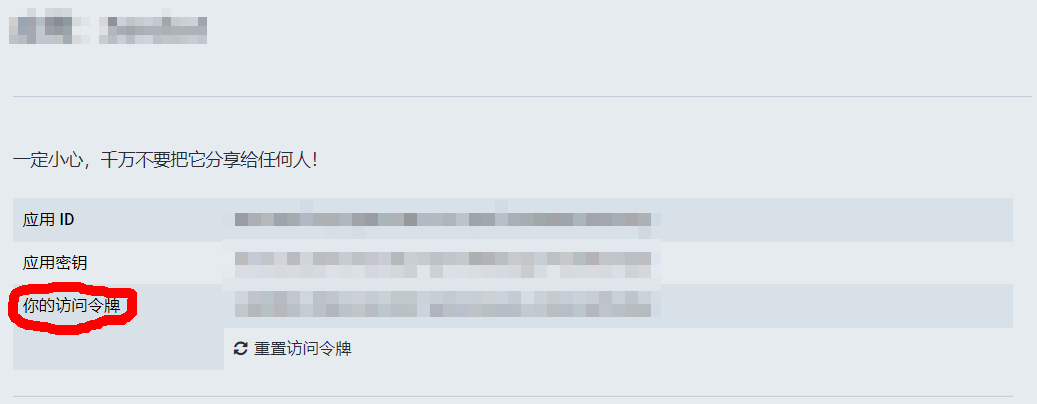
感谢指导
赞赞
我记得似乎Wordpress也有ActivityPub的插件,应该可以用Mastodon账号去boostWordpress的文章
赞赞
其實 WordPress 有一個外掛 Mastodon Autopost[^1] 就可以用來做這個,不需要依賴 IFTTT😂
[^1]: https://wordpress.org/plugins/autopost-to-mastodon/
赞赞
嗯我知道,但是文中方法其实也可以用来订阅不是自己博客的更新……而且很多朋友用的是wordpress.com的免费方案嘛,这里装plugin是要付费的……
赞赞
原來 WordPress.com 是這麼賺錢的嗎,第一次知道😂我以爲和自建是一樣的……
赞赞
是的……反正想搞花里胡哨功能总归是要花钱,自建也好购买服务也好……
赞赞
参照这个代码做成了微博→象的链接钮,去掉最后的一串{},代之以下拉选项的text/create by等即可。再次感谢提供了思路
赞赞